XP SP3 激活之后,发现在点击工具栏上的“搜索”工具时,可以正常的看到资源管理器左侧的搜索界面,但是输入要搜索的内容,再点“立即搜索”按钮,系统却没有任何反应。下面我们来看下ghost xp sp3搜索功能修复的方法。
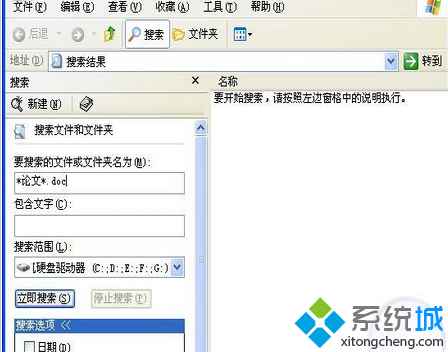
方法如下:
1、进入C:Windowsinf文件夹;
(提示:该文件夹为隐藏属性,如果系统不安装在c盘,请自行修改)
2、鼠标右击 srchasst.inf文件,选择“安装”菜单;
3、系统会提示你插入windows xp系统安装光盘,该操作为重新安装windows xp的搜索服务组件;
4、打开注册表,找到HKEY_CURRENT_USERSoftwareMicrosoftWindowsCrrentVersion ExplorerCabinetState主键;
5、在该键下新建一个“Use Search Asst"的字符串值,并将值改为”no“,重启电脑;
6、把windows安装光盘放入光驱,再运行搜索功能,windows会自动从光盘中提取缺失的文件;
7、打开注册表编辑器,定位到HKEY_CURRENT_USER、Software、Microsoft、Windows、CurrentVersion、Explorer、CabinetState选项;
8、新建字符串值“Use Search Asst”,设值为“no”;
9、查看C:WindowsSystem32下的Shell32.dll文件语言版本,中文(0804)、英文 (0600)等;
10、将C:WindowsSrchasstmui下原为0804或0409等的目录名改为与Shell32.dll语言版本相同的数字即可。
修复笔记本ghost xp sp3系统中搜索功能的方法就跟大家一起了解到这边,有兴趣的用户不妨学习下,更多Windows7教程尽在windows 7en官网哦。